- マイクロソフトワードの設定
ワードで入稿のとき、小見出しの設定をお願いします。 ※画面はワード2013
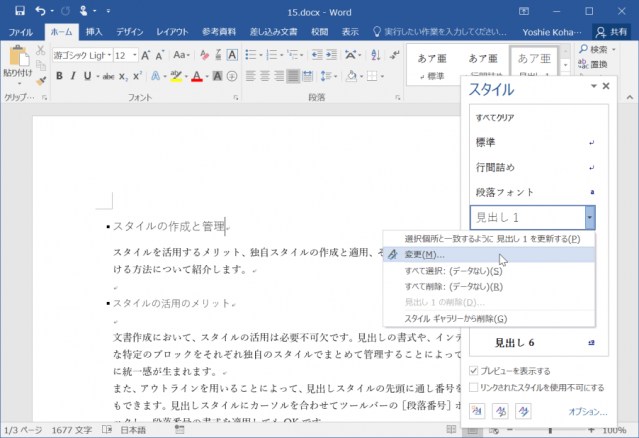
画面右上のスタイルにカーソルを持っていき、変更したい見出しにカーソルを置く。
- タイトル→見出し1
- 小見出し2(h2)→見出し2
- 小見出し3(h3)→見出し3
※もし、太字などにチェックがついていたら外してください。
フォントはいじらずに、
- 本文のフォント
- 見出しのフォント
を利用してください。
スタイルの設定をすると得られるメリット
- Wordからウェブに投稿するとき、見出しの設定が不要になる。
- 見た目ですぐ見出しとわかる。
以上のことがメリットとしてあります。
https://gyazo.com/25a9fd28684b6a5380dc6285f6a3cf2e
これが、
https://gyazo.com/86bc2faf91cc53d4b474d6f7fb18fdf9
になります。
スタイルの変更は
タイトル→見出し1
小見出しH2→見出し2
小見出しH3→見出し3
https://gyazo.com/b9ebdabb8903748ae5a40339987b5671
にしていただきます。
Googleドキュメントの場合
1.左上部の「標準テキスト」から「見出し」を選択。
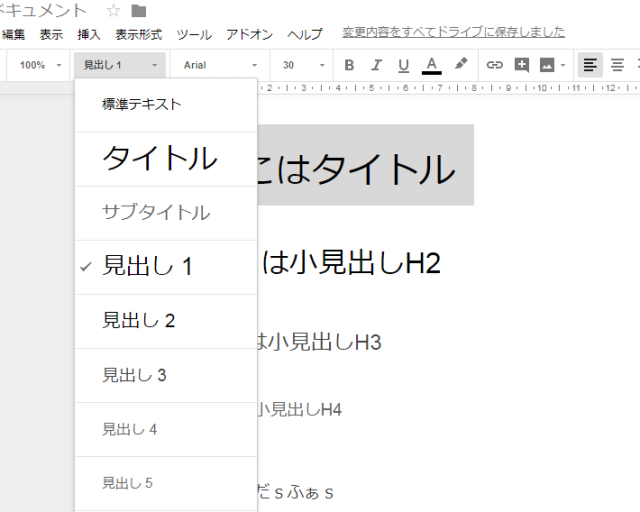
- タイトル→見出し1
- 小見出し2(h2)→見出し2
- 小見出し3(h3)→見出し3
以上になります。

